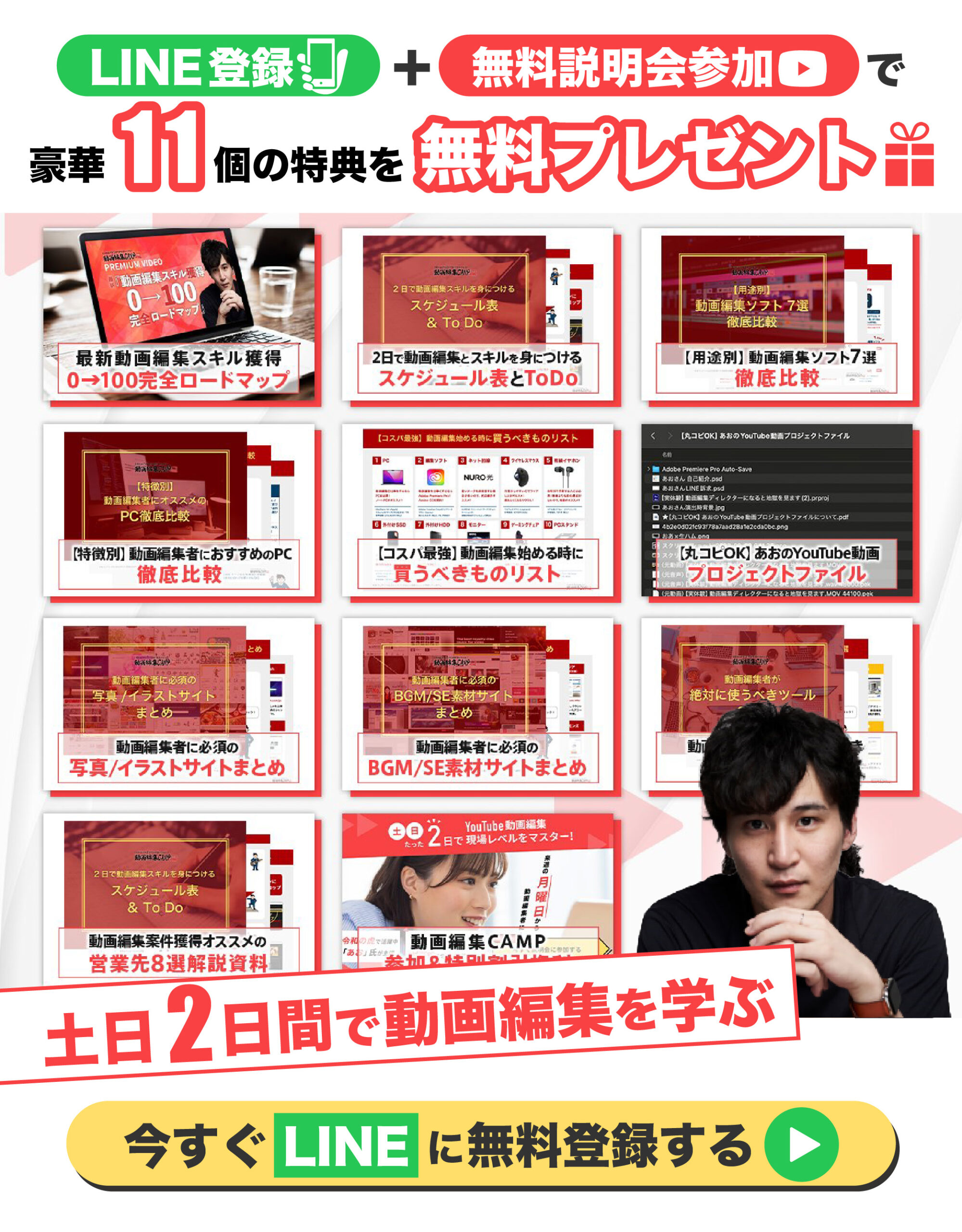「Windowsで使えるおすすめの動画編集ソフトが知りたい」と考えていませんか?
現在は無料でも使えるソフトが増えたため、新しく動画編集を始めたいと考える方も多いです。しかし、動画編集ソフトの数が多すぎると、何を選んでいいかわからなくなってしまいますよね。
そこでこの記事では、Windowsで使える動画編集ソフトを無料と有料に分けて紹介します。
趣味で動画編集を始めたい方、これから映像に関わる仕事へ転職したい方、どちらにも役立つ内容になっているので、ぜひ参考にしてみてください。
たった2日で卒業できる
動画編集スクール
- 未経験でも土日の2日間でYouTube動画編集をマスター
- 案件獲得の営業サポートで月曜日から仕事獲得
- 業界屈指の実績を持つ講師陣の直接指導
- 案件紹介コミュニティへの招待などのアフターサポートも充実
Windowsで動画編集ソフトを選ぶときのポイント5つ

こちらでは、Windowsで使うための動画編集ソフトを選ぶポイントを解説します。
- 使いたい機能が備わっているか
- 多くのユーザーが利用しているか
- パソコンのスペックが満たしているか
- 無料版でどこまで使えるか
- セキュリティ面は安全か
ぜひ参考にしてみてください。
1.使いたい機能が備わっているか
自身の使いたい機能が、動画編集ソフトに備わっているか確認しましょう。
というのも、動画編集を始める目的によって、選ぶべきソフトは変わってくるのです。
例えば家族や友人と一緒に撮影した映像を編集するといった、趣味としての動画編集であれば、以下のような機能がある無料のソフトで十分に対応できます。
- カット
- テロップ
- BGM・SE
一方でクオリティの高い合成映像を作ったり、YouTube動画の副業を始めたりなど、本格的に動画編集をしたい方には、有料のソフトをおすすめします。
自身の目的によっても最適なソフトは変わるため、どのような機能が欲しいのか考えてみてください。
2.多くのユーザーが利用しているか
動画編集ソフトを選ぶときは、利用者の数を参考にするといいでしょう。
たくさんのユーザーが利用しているソフトであれば情報も多いので、導入後に疑問や問題を抱いても解決しやすくなります。
例えば、プロの映像制作者や大手企業が利用するAdobe Premiere Proは、動画編集ソフトの中でも圧倒的に知名度が高いです。そのため、Adobe社の公式情報だけでなく、プロによるソフトの使い方などの情報も、YouTubeやSNSなどで無料で手に入れられます。
このようにゼロから動画編集を学ぶ方であれば、すでに多くの方が利用するソフトを選ぶことで、効率よく学習を進められるのです。
3.パソコンのスペックが満たしているか
ストレスなく動画編集ソフトを使うには、公式が発表している推奨値を満たしたスペックのパソコンが必要です。
特に仕事として動画編集を始めるなら、主に気をつけるべきスペックのポイントは以下の通り。
- CPU:Core i7~9がおすすめ
- メモリ:16GB以上あると安心
- ストレージ:1TB以上あると安心
- 画面サイズ:15インチ以上だと快適
上記のポイントと自身のパソコンのスペックを比べて、動画編集を始めやすい環境が整っているか確認してみてください。
なお、動画編集に必要なスペックについては「【厳選】動画編集におすすめのパソコン10選!7つの選び方と必要なスペックも解説」で詳しく紹介しているので、気になる方はこちらもご覧ください。
4.無料版でどこまで使えるか
Windowsで使う動画編集ソフトを選ぶ際には、無料版でどこまで使えるも重要な比較ポイントです。
動画編集ソフトには、無料版や体験版が提供されているものがありますが、使用できる機能に制限があったり、出力した動画に透かし(ウォーターマーク)が入ったりするソフトが多いです。
例えば、「DaVinci Resolve」は無料版でも多くの機能を利用できますが、一部の高度な機能は有料版のみの提供です。また、「Filmora」の無料版では、出力動画に透かしが入ります。
一方、完全無料で利用できる「AviUtl」や「Shotcut」は、基本的な編集機能を備えており、商用利用も可能です。
動画編集ソフトは用途や使っているデバイスによって適切なものが異なるため、無料でどこまで使えるのか、有料版にする前にどれくらい試せるのかを確認しておきましょう。
5.セキュリティ面は安全か
Windows向けの動画編集ソフトを選ぶ際は、セキュリティ面にも配慮が必要です。
定期的にアップデートが提供されているソフトは、最新のセキュリティパッチや機能追加が期待でき、安全性が高いです。
例えば、「Adobe Premiere Pro」や「DaVinci Resolve」は定期的に更新が行われており、最新のセキュリティ対策が施されています。一方、「AviUtl」は開発者による更新が停止されているため、外部のセキュリティ保護プラグインやスクリプトを利用しなければいけません。
ウイルスやマルウェアに感染すると、個人情報や編集内容が漏洩する可能性があるため、定期的にセキュリティが更新されているソフトを選びましょう。
【無料版あり】Windowsで使えるおすすめの動画編集ソフト4選

「Windowsで動画編集を始めたいけど、おすすめのソフトはある?」と考えている方に向けて、こちらでは無料で使えるソフトを紹介します。
- Microsoft Clipchamp
- DaVinci Resolve
- Shotcut
- Director Suite
1つずつ見ていきましょう。
1.Microsoft Clipchamp
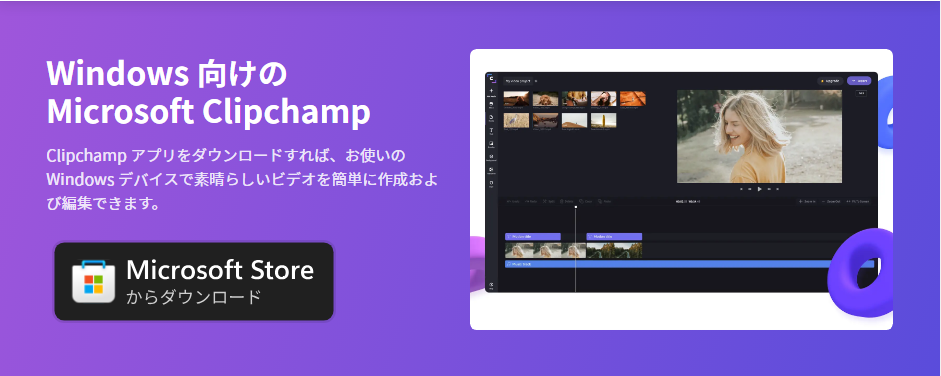
| 対象 | ・これから動画編集を始める方 ・趣味としてソフトを使いたい方 |
| 特徴 | ・Windows 11に標準搭載されたブラウザベースの動画編集ソフト ・トリミング、クロップ、速度調整などの基本的な編集ツールを搭載 |
Microsoft Clipchampは、Microsoftが買収したオーストラリア発の動画編集ソフトで、現在ではWindows 11に標準搭載されています。ブラウザベースで動作するため、ハイスペックなパソコンでなくてもある程度の編集が可能です。
無料版でも基本的な動画編集機能が一通り揃っており、豊富なテンプレートを活用して短時間で高品質な動画を作成できます。
Windowsのパソコンを使っていて、「動画編集がどのような感じか、とりあえず体験してみたい」という方におすすめです。無料利用できて、難しい設定もいらないため、まずはダウンロードして使ってみましょう。
2.DaVinci Resolve
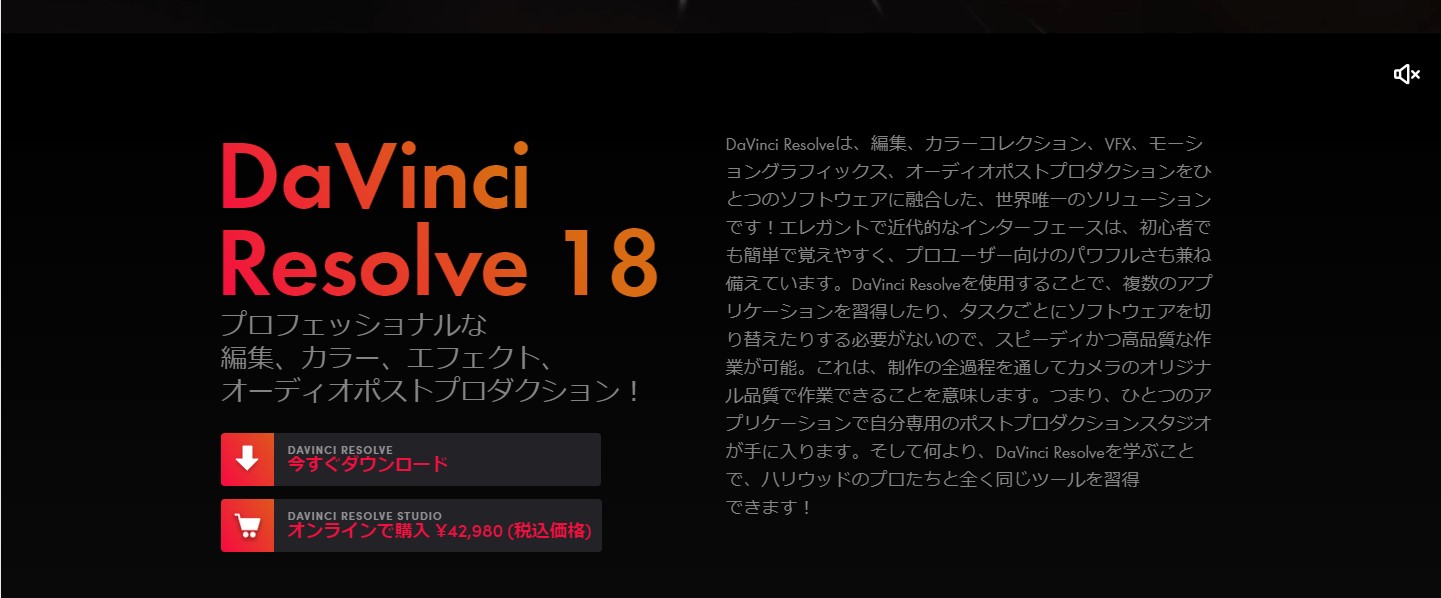
| 対象 | ・初心者からプロまで ・長く動画編集を行いたい方 |
| 特徴 | ・無料でも多くの機能が使える ・機能が多くて覚えるまでに時間がかかる |
無料の動画編集ソフトでも、幅広い機能が備わっているのがDaVinci Resolveです。
ハリウッドでも利用されるほど人気のソフトであり、無料とは思えないくらい多くの機能を使えます。具体的にはトランジション(場面の切り替えを自然にする効果)やカット、テキストの挿入などの基本機能から、色補正やオーディオ処理などの高機能まで搭載されているのです。
ただし、初心者にはオーバースペックになる可能性があります。そのため、趣味程度の方よりも、長期的に動画編集を学びたい方におすすめのソフトといえるでしょう。
3.Shotcut
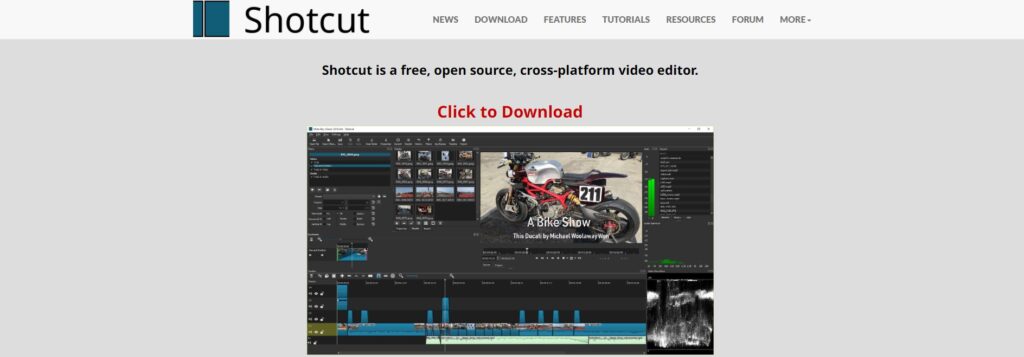
引用:Shotcut
| 対象 | ・動画編集の基礎がわかる方 |
| 特徴 | ・完全無料で全ての機能が使える ・豊富な機能が備わっている ・完全な初心者には操作が難しい |
Shotcutは、完全無料で利用できるオープンソースの動画編集ソフトです。
無料で利用できるとはいえ、有料のソフトにも引けを取らないほど豊富な機能が備わっています。
- カットやテロップ挿入などの基本的な機能
- エフェクトの追加
- オーディオ調整
など、自分の好みの映像を作れる機能があるので、個人で動画編集を行うのであれば全く問題ありません。
ただし、ソフトの操作方法が特徴的なので、慣れるまで編集に時間がかかるという点はデメリットといえます。
4.Director Suite
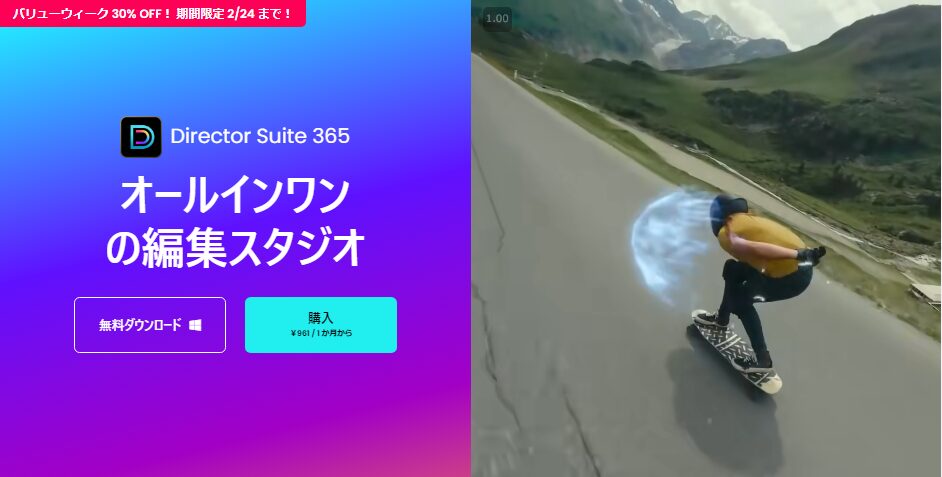
| 対象 | ・本格的に動画編集を始めてみたい方 ・動画、写真、音声、カラー編集を一括して行いたい方 |
| 特徴 | ・動画編集、写真編集、音声編集、カラー編集を統合した総合編集ソフト ・各ソフト間でシームレスなデータ移行が可能 |
Director Suiteは、動画編集ソフトのPowerDirectorに加え、音声編集のAudioDirector、色編集のColorDirector、写真編集のPhotoDirectorがセットになった4in1の編集ソフトコレクションです。
データ移行などは有料ですが、無料体験版も提供されており、初心者からプロまで幅広く対応しています。
他のソフトと比較して、無料体験版で利用できる機能は限定的であるため、有料版の利用を前提としている方におすすめです。
【有料】Windowsで使えるおすすめの動画編集ソフト6選

こちらでは、本格的に動画編集を始めたい方に向けて、Windowsで使える有料ソフトを解説します。
- Adobe Premiere Pro
- Filmora
- PowerDirector
- Adobe Premiere Elements
- Movavi Video Editor
- VEGAS Pro
1つずつ詳しく見ていきましょう。
1.Adobe Premiere Pro

引用:Adobe
| 価格 | ・個人版:2,728円/月〜 ・Creative Cloudコンプリートプラン:6,480円/月〜 |
| 対象 | ・動画編集を仕事にしたい方 ・人気のソフトを使いたい方 |
| 特徴 | ・プロの映像制作会社が使うソフト ・チュートリアルを使って学習できる ・ネット上で情報を入手しやすい |
本格的に動画編集を学びたい方におすすめのソフトが、Adobe Premiere Proです。
特に「動画編集を仕事にしたい方ならAdobe Premiere Pro一択」といわれるほど、多くの映像制作者から利用されています。
またユーザー数や需要の多さから、多くの動画編集スクールでAdobe Premiere Proを使うことが前提となっているケースが多いです。
Adobe Premiere Proについて詳しく知りたい方は「【【2024年】プレミアプロ(Adobe Premiere Pro)の値段は?買い切りや無料版についても解説」を参考にしてみてください。
2.Filmora
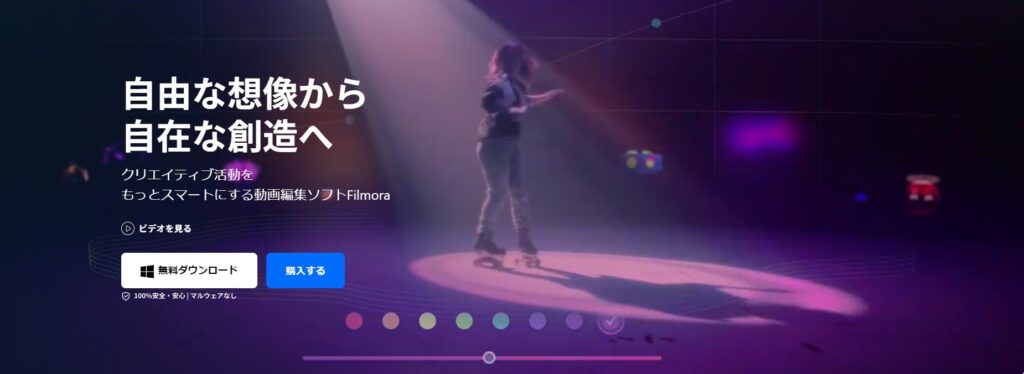
引用:Filmora
| 価格 | ・1年間プラン:6,980円 ・永続ライセンス:8,980円 |
| 対象 | ・コスパが良いソフトを求める方 ・初心者から中級者向け |
| 特徴 | ・1万円未満で変えるコスパの良さ ・YouTubeへの投稿機能あり |
Filmoraは、全世界で1億人以上のユーザーから利用されている動画編集ソフトです。
動画編集に必要な機能と豊富な素材が用意されているため、初心者から中級者まで満足できます。
特に永続ライセンス(買い切り版)なら、8,980円(税込)で追加費用もなく永続的に利用が可能です。ただし、大型アップデートがあったときに新バージョンを利用したい場合は、新しい永続ライセンスを購入する必要がある点に注意しましょう。
3.PowerDirector
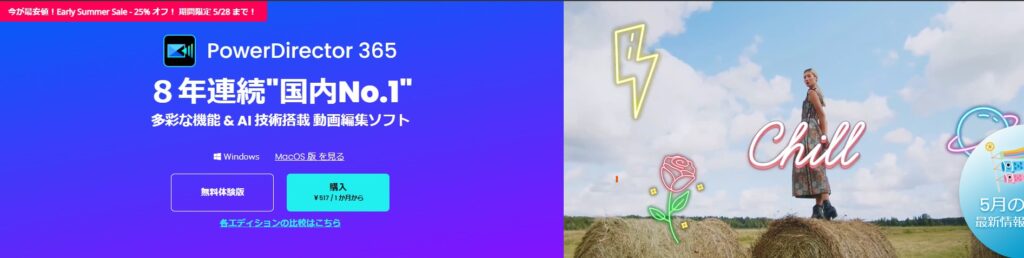
| 価格 | PowerDirector 365:517円/月〜 |
| 対象 | ・初心者からプロまで |
| 特徴 | ・幅広いユーザーから利用されている ・チュートリアルが豊富に用意されている |
PowerDirectorは、8年連続で国内シェアNo.1と人気の動画編集ソフトです。
YouTubeの公式チャンネルにて、動画編集に関する情報やソフトの解説を配信しているため、ゼロから始める方でも安心して利用できます。また有料ソフトでありながら、1ヶ月500円程度で利用できるというコスパの良さも人気の理由です。
趣味で動画編集を行う方から仕事で会社のPR動画を作る方まで、どんな方にでもおすすめできるソフトの1つといえるでしょう。
4.Adobe Premiere Elements

| 価格 | 19,580円 |
| 対象 | ・動画編集が初心者の方向け |
| 特徴 | ・買い切りで利用が可能 ・Premiere Proよりも操作が簡単 |
これから動画編集を始めたい方で、操作が簡単なソフトを選ぼうと考えているなら、Adobe Premiere Elementsがおすすめです。
同社が提供しているPremiere Proよりも機能が少ない反面、使い勝手が良いため、作業もスムーズに進めやすいという特徴があります。
また買い切りタイプなので、19,580円で永続的に利用が可能です。30日間の無料体験が実施されているので、操作感を体験したい方は試しに使ってみてはいかがでしょうか。
5.Movavi Video Editor
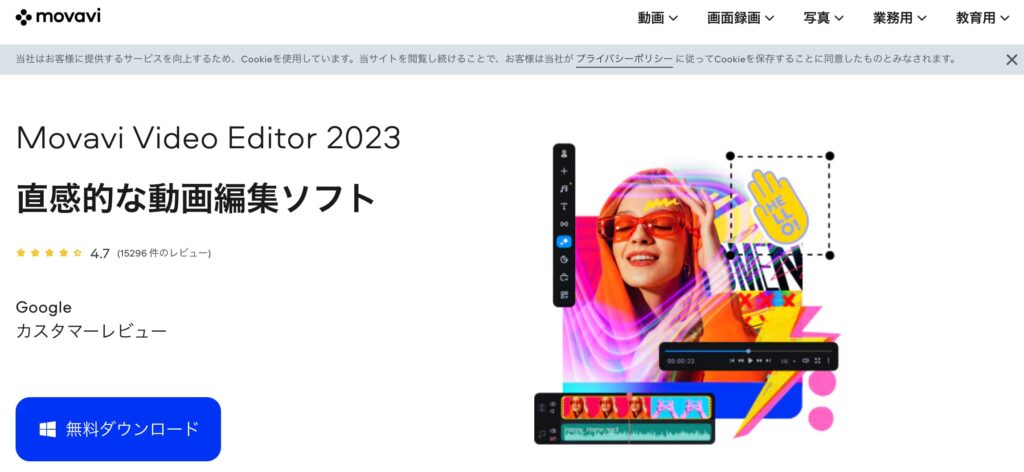
| 価格 | ・1年ライセンス:5,700円 ・永続ライセンス:8,300円 |
| 対象 | 初心者向け |
| 特徴 | ・基本的な機能が揃っている ・初心者でも操作しやすい |
パソコンが得意ではなく、簡単な操作の動画編集ソフトを探している方には、Movavi Video Editorがおすすめです。
直感的に操作しやすく設計されているため、動画編集に馴染みのない方でも安心して利用できます。
また最近ではAIを使った背景除去や、ノイズ除去といった新機能が追加されて、編集の手間を減らしつつ動画を制作できるようになりました。
ただし、使いやすさに特化していて機能は多くないので、仕事のために本格的に動画編集を学びたい方には向いていない点に注意しましょう。
6.VEGAS Pro

引用:VEGAS
| 価格 | ・VEGAS Edit 365:923円/月 ・VEGAS Pro 365:1,798円/月 ・VEGAS Post 365:3,890円/月 |
| 対象 | ・たくさんの機能を使いたい方 |
| 特徴 | ・プロが使うような機能が多い ・目的に合わせてプランを選べる |
ハイレベルな動画編集を行いたい方には、VEGAS Proというソフトがおすすめです。
VEGAS Proの他に2つのプランが存在し、自身の目的に合わせて選択できます。
- VEGAS Edit 365:高速な編集を行いたい方
- VEGAS Pro 365:高度なオーディオツールを使いたい方
- VEGAS Post 365:画像処理や合成を行いたい方
どのような機能を使いたいのか、公式サイトで調べてみてはいかがでしょうか。
Windowsで動画編集ソフトを使う3つのメリット

Windowsで動画編集ソフトを使う3つのメリットは、以下の3つです。
- 無料でも高機能なソフトがある
- 種類が豊富で選択肢が多い
- 初心者向けからプロ向けまで揃っている
順番に解説します。
1.無料でも高機能なソフトがある
Windows向けには、無料でありながらプロフェッショナルな機能を備えた動画編集ソフトが多数存在します。MacOSよりも提供されているソフトが多いため、無料で使える物の選択肢も豊富です。
例えば、DaVinci Resolveはカラーグレーディングなどの高度な機能を無料で使え、初心者が本格的な動画編集を学ぶのに最適なソフトです。また、ShotcutやAviUtlなども無料で利用でき、基本的な編集から高度な編集まで対応できます。
まずは費用をかけずに動画編集を始めてみたい方にとって、無料で使えるソフトが多いことは大きなメリットになるでしょう。
2.種類が豊富で選択肢が多い
Windowsでは、シンプルなカット編集向けのソフトから高度なエフェクトを駆使できるものまで、多くの動画編集ソフトを利用できます。
例えば、Filmoraは初心者に優しい「簡易編集モード」を搭載し、豊富なエフェクトがあり、初心者でもすぐにクリエイティブな動画が作れます。プロ向けには、Adobe Premiere ProやPowerDirectorなどがあり、これらは高度な編集機能を備えています。
予算や技術レベルに応じてソフトを選べるのは、Windowsならではのメリットです。
3.初心者向けからプロ向けまで揃っている
Windows向けの動画編集ソフトは、初心者からプロフェッショナルまで幅広く対応しています。初心者には、直感的な操作が可能なVideoProc VloggerやWindowsフォトのビデオエディターなどを利用可能です。
一方、プロフェッショナル向けには、Adobe Premiere ProやDaVinci Resolveなどがあり、これらは映画制作や高度な映像編集にも対応できる機能を備えています。
動画編集ソフトの使い方を学べるスクール3選

先述した通り、動画編集スクールで学べるのは、Adobe社のソフトが多いです。こちらでは、動画編集の技術だけでなく、Adobeソフトの使い方まで学べるスクールを紹介します。
- 動画編集CAMP
- デジハク
- studio US
ぜひスクール選びの参考にしてみてください。
1.動画編集CAMP

引用:動画編集CAMP
| 内容 | 2日間でYouTube動画の編集方法を学べる |
| 料金 | 200,000円(税込) ※説明会に参加で150,000円 |
| ソフト | Adobe Premiere Pro |
| 特徴 | ・2日間で動画編集のスキルが身につく ・仕事に必要な技術に特化 ・案件獲得時のサポートあり |
| 教室の場所 | 全国に45校 |
動画編集CAMPは、Adobe Premiere Proを使ったYouTubeの編集技術がたった2日間で学べるスクールです。
現役で活躍する講師から直接指導を受けられて、業界最速の速さで動画編集を学べます。
独学でAdobe Premiere Proを学ぶと時間がかかりますが、動画編集CAMPであればソフトを使いながら学習していくので、効率よく操作方法も身につけられるのです。
さらに身につけた編集技術を使えば、翌日から動画編集者として収入を得られます。
無料のオンライン説明会に参加すれば受講料が5万円割引になるので、まずは気軽にチェックしてみてください。
2日間でソフトの使い方を学べる
2.デジハク
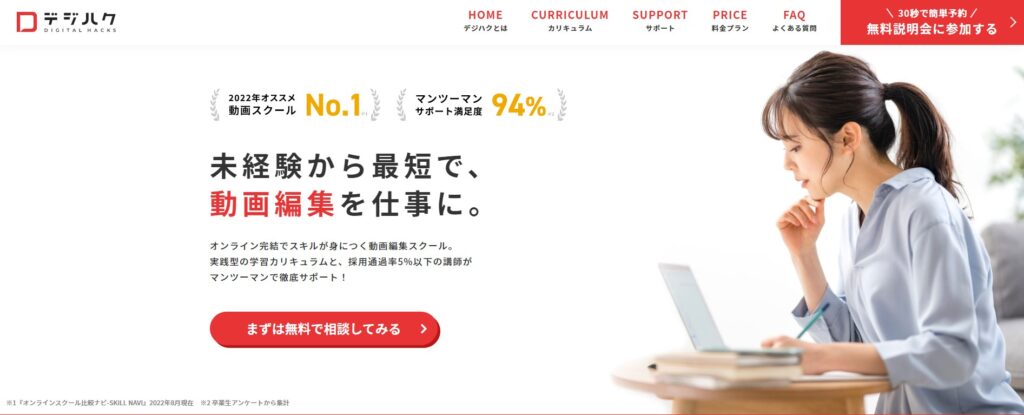
引用:デジハク
| 内容 | 未経験から6ヶ月で動画編集を学べる |
| 料金 | ・レギュラー:148,000円 ・プロ:248,000円 |
| ソフト | ・Premiere Pro ・After Effects |
| 特徴 | ・動画編集の基礎から学べる ・ソフトの導入方法のサポートあり ・オンラインに特化している |
デジハクは、Premiere ProやAfter EffectsなどのAdobeソフトが学べる動画編集スクールです。
自身の目的によって2つのプランから選べて、レギュラーコースであればPremiere ProとAfter Effects、プロコースならillustratorやPhotoshopの使い方も合わせて学習できます。
動画編集を仕事にしたい方は、プロプランを選んで6ヶ月間のサポートを受けるのがおすすめです。
「完全オンラインだから挫折しないか心配」と思う方がいるかもしれませんが、無制限の質問対応サポートがあるので、疑問や不安も相談しながら学習を進められます。
Adobeソフトを幅広く学ぶ
3.studio US
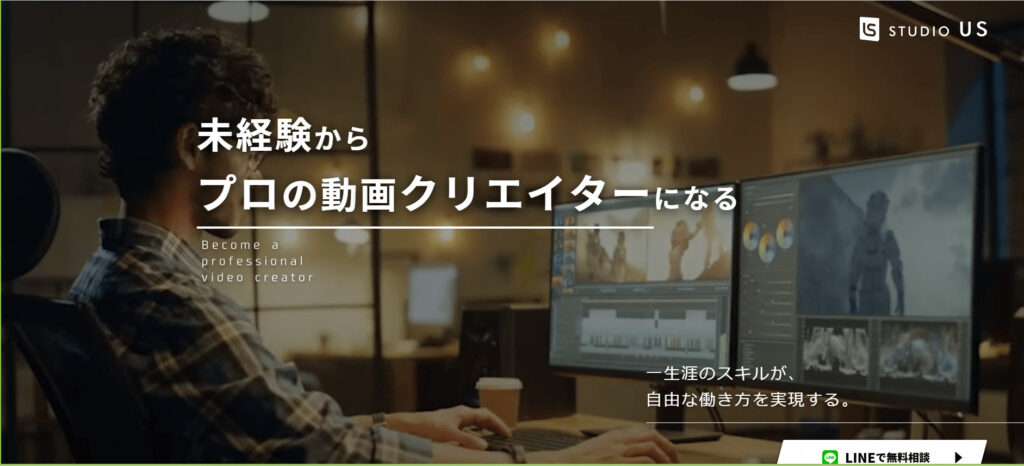
引用:studio US
| 内容 | 未経験からプロのクリエイターになる |
| 料金 | ・動画編集コース:55,000円 ・動画クリエイターコース:99,000円 ・動画クリエイター総合コース:165,000円 |
| ソフト | ・Premiere Pro ・After Effects |
| 特徴 | ・完全オンライン学習 ・ソフトの使い方から学べる |
studio USは、完全未経験からでもAdobeソフトの使い方を理解して、プロの動画クリエイターを目指せるスクールです。
提供されているコースは以下の通り。
- 動画編集コース:主にYouTubeの編集技術を学べる
- 動画クリエイターコース:モーショングラフィックなどを習得できる
- 動画クリエイター総合コース:デザインや広告などの動画編集以外のスキルも学べる
さらに最低でも15本以上の動画を制作するというカリキュラムが組まれているため、ソフトに慣れつつ編集技術を高めやすいです。
オンライン学習によって個人のペースで学習できるので、マイペースに進めたい方にも、最短で動画編集のスキルを身につけたい方にもおすすめのスクールといえます。
未経験から動画編集ソフトを学ぶ
Windows向けの動画編集ソフトでよくある質問

Windows向けの動画編集ソフトに関して、よくある質問は以下のとおりです。
- Windowsに入っている動画編集ソフトは?
- Windowsムービーメーカーはなくなった?
- 無料ソフトと有料ソフトの違いは?
- 初心者におすすめのソフトは?
順番に解説します。
Windowsに入っている動画編集ソフトは?
Windows 10およびWindows 11には、標準で「フォト」アプリが搭載されており、このアプリ内の「ビデオエディター」機能を使用して動画編集が可能です。
また、Windows 11では「Clipchamp」という新しい動画編集アプリが導入されており、より高度な編集機能を利用できます。
Windowsムービーメーカーはなくなった?
Windowsムービーメーカーは2017年1月10日にサポートが終了し、現在は公式に提供されていません。
そのため、現在のWindowsにはムービーメーカーは含まれておらず、代替として「フォト」アプリの「ビデオエディター」機能や「Clipchamp」などが利用可能です。
無料ソフトと有料ソフトの違いは?
無料の動画編集ソフトは基本的な編集機能を備えており、初心者や簡単な編集には十分対応できます。一方、有料ソフトはより高度な編集機能やエフェクト、テンプレート、サポートなどが充実しており、プロフェッショナルな編集や多機能を求めるユーザーに適しています。
例えば、無料ソフトの「Shotcut」は基本的な編集機能を提供し、有料ソフトの「PowerDirector」は多彩なエフェクトや高度な編集機能を利用可能です。
初心者におすすめのソフトは?
初心者には、直感的で使いやすい「Clipchamp」がおすすめです。Windowsに標準搭載されており、基本的な編集機能を備えています。
より多機能なソフトを求める場合や、動画編集で稼いでいきたいと考えている場合は、使いやすさと豊富な機能を兼ね備えた「Adobe Premiere Pro」などの有料ソフトも検討してみてください。
【たった2日】現場で使える動画編集を土日でマスターできる講座

- 未経験でも土日の2日間で現場レベルのYouTube動画編集をマスターできる
- 案件獲得の営業サポートで月曜日から仕事が取れる
- 業界屈指の実績を持つ講師陣の直接指導
- 案件紹介コミュニティへの招待など、アフターサポートも充実
たった2日間でスキル獲得